Revit各种链接文件问题
在Revit中可以支持的文件格式已经很丰富了,只要在“插入”工具选项卡中选好需要插入文件对象的格式即可。但是由于这些文件都不是基于同一种平台,所以一般链接或者导入的时候需要人为的手动调整一些设置,才会在链接或者导入的时候出现问题。
首先我们先看经常性用到的“链接CAD”或“导入CAD”这两个会经常性用到的,并且出现问题,来解答一下可能遇到的问题。
1、导入或者链接CAD文件的时候,可能会弹出来几种报错提示,具体如下:
这种情况,一般是因为我们使用的CAD底图一般都是由天正CAD绘制的,但是天正CAD绘制的图形文件,是一个三维图形,也就是Z轴方向是有参数的。这时候我们就需要转一下”T3″格式。
转好格式之后,还需要进一步清理一下没有必要的图形碎片等,这时候就需要用到“PU”命令,但是CAD底图里有很多块参照文件,无法分解,也无法“PU”掉,这时候我们需要用到一个CAD命令“refedit“命令,在位编辑状态下,进一步删除掉顽固的块参照。如果这样还不行,那么我们可以把这个CAD底图正向框选一下,然后复制粘贴到新文件中另存为。一般经过以上步骤,都可以包证CAD链接或者导入时候正常了。
2、还有一种情况,我们导入或者链接CAD文件的时候,忙乱的时候往往会忽视一个问题,就是导入单位的设置,等导入之后才发现,图形扩大了N倍这时候我们需要做的时候,导入或者链接的时候注意如下图这个选项设置:
对于经导入或者链接进入Revit项目文件中的CAD图形文件,我们可以做如下操作,来改变单位设置,如下图:
3、关于导入CAD与链接CAD的区别:
链接CAD我们可以理解为CAD中的外部参照链接,该链接文件是必须要随着文件的移动而移动的,保持相对文件位置,才能正确被载入;而导入CAD文件却是把改文件融入到Revit项目文件中,变成该项目文件的一部分。另外导入CAD这个命令,也可以用来导入其他平台的模型文件比如草图大师文件、犀牛文件等等,但是需要注意的是,导入其他平台文件,一定要预先设置好单位。
4、导入CAD或者链接CAD之后,相对位置偏差,有可能离的很远找不到,这时候我们就需要在CAD中,用“M”移动命令,把该图形文件移动到一个合适的位置,Revit文件中默认中心位置“0,0,0”所以我们也要在CAD中,移动到“0,0,0”的位置上。但是高级版本的CAD,默认情况下移动命令移动的是“绝对坐标”我们就需要设置成“相对坐标”,方便我们对于图形的修改。如下图:
5、有用链接方式载入的CAD文件也好,还是模型文件也好,会无法拾取移动?这是因为有可能因为软件操作界面右下角的选择控制项中的第一个“选择链接”状态为禁止,所以无法进行拾取操作。还有一种是,2016版本的软件更新之后,所以链接文件载入之后,都是默认锁定(快捷键“PN”,解锁快捷键:“UP”)状态。
l
l
l



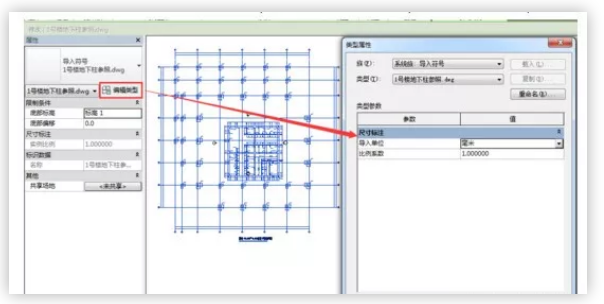
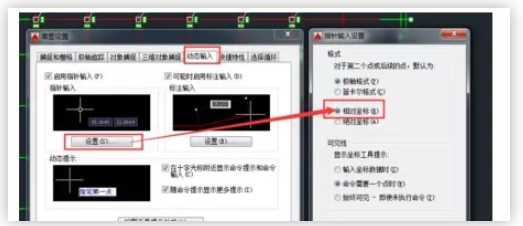
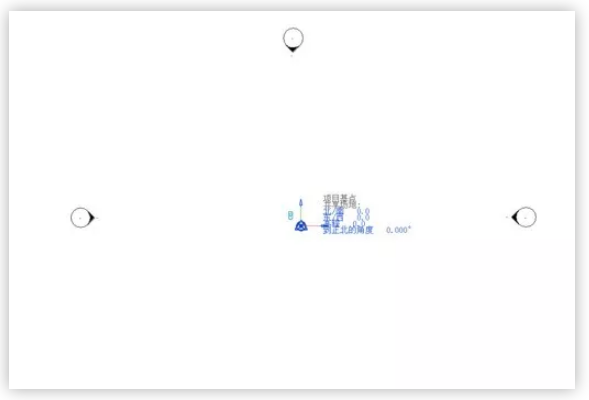
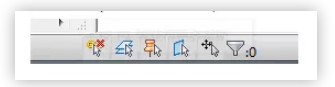





评论0